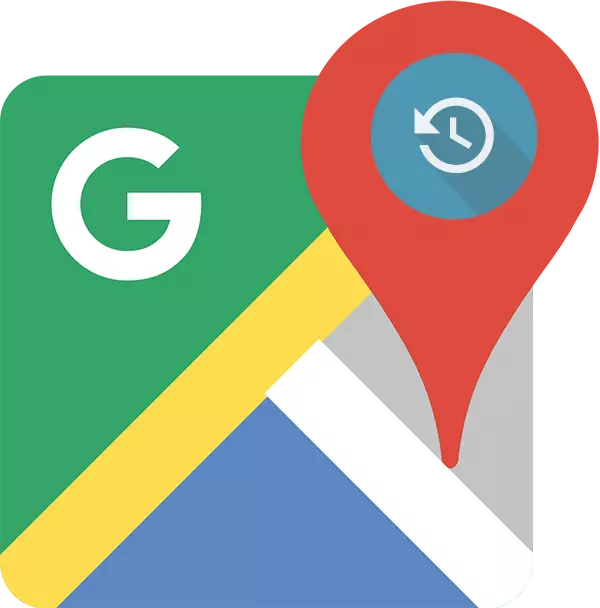
Ang mga gumagamit ng mga smartphone at tablet na may Android OS, karamihan sa dalawang popular na solusyon para sa pag-navigate, ay "card" mula sa Yandex o Google. Direkta sa artikulong ito ay magsasalita kami tungkol sa Google Maps, katulad kung paano masusubaybayan ang lokasyon ng Android phone sa pamamagitan ng Google.
Tinitingnan namin ang kasaysayan ng mga lokasyon sa Google
Upang makakuha ng isang sagot sa tanong: "Saan ako sa isang pagkakataon o iba pa?" Maaari mong gamitin ang parehong computer o laptop at isang mobile device. Sa unang kaso, kakailanganin mong humingi ng tulong sa isang web browser, sa pangalawang - sa application ng kumpanya.Pagpipilian 1: Browser sa PC.
Upang malutas ang aming gawain, ang anumang web browser ay angkop. Sa aming halimbawa ay gagamitin ang Google Chrome.
Online Service Google Cards.
- Pumunta sa link sa itaas. Kung kinakailangan, mag-log in sa pamamagitan ng pagpasok ng login (mail) at ang password mula sa parehong Google account na ginagamit mo sa iyong smartphone o tablet. Buksan ang menu sa pamamagitan ng pag-click sa tatlong pahalang na linya sa itaas na kaliwang sulok.
- Sa listahan ng listahan, piliin ang "Chronology".
- Tukuyin ang panahon kung saan nais mong tingnan ang kasaysayan ng mga lokasyon. Maaari mong tukuyin ang araw, buwan, taon.
- Ang lahat ng iyong mga paggalaw ay ipapakita sa mapa, na maaaring i-scale gamit ang mouse wheel, at ilipat sa pamamagitan ng pag-click sa kaliwang pindutan (LKM) at paghila sa nais na direksyon.
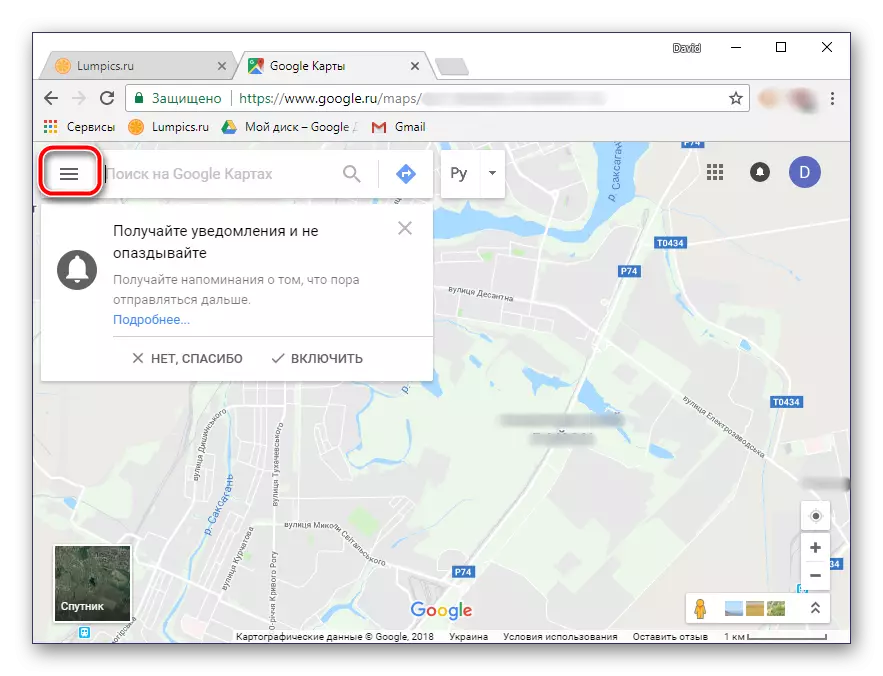
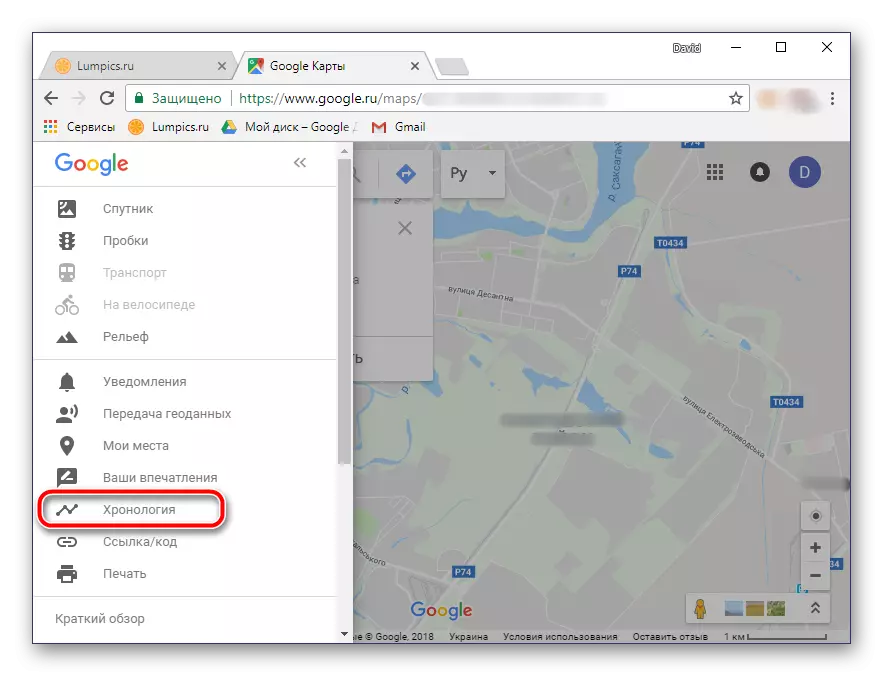


Kung nais mong makita sa mapa ang mga lugar kung saan kami binisita kamakailan, binubuksan ang menu ng Google Card, halili na piliin ang mga item na "Aking Mga Lugar" - "Mga Bisitang Lugar".

Kung napansin mo ang iyong pagkakamali sa kronolohiya, maaari itong madaling maitama.
- Pumili ng isang lugar sa mapa na mali.
- I-click ang pababang arrow.
- Ngayon piliin ang tamang lugar, kung kinakailangan, maaari mong gamitin ang paghahanap.
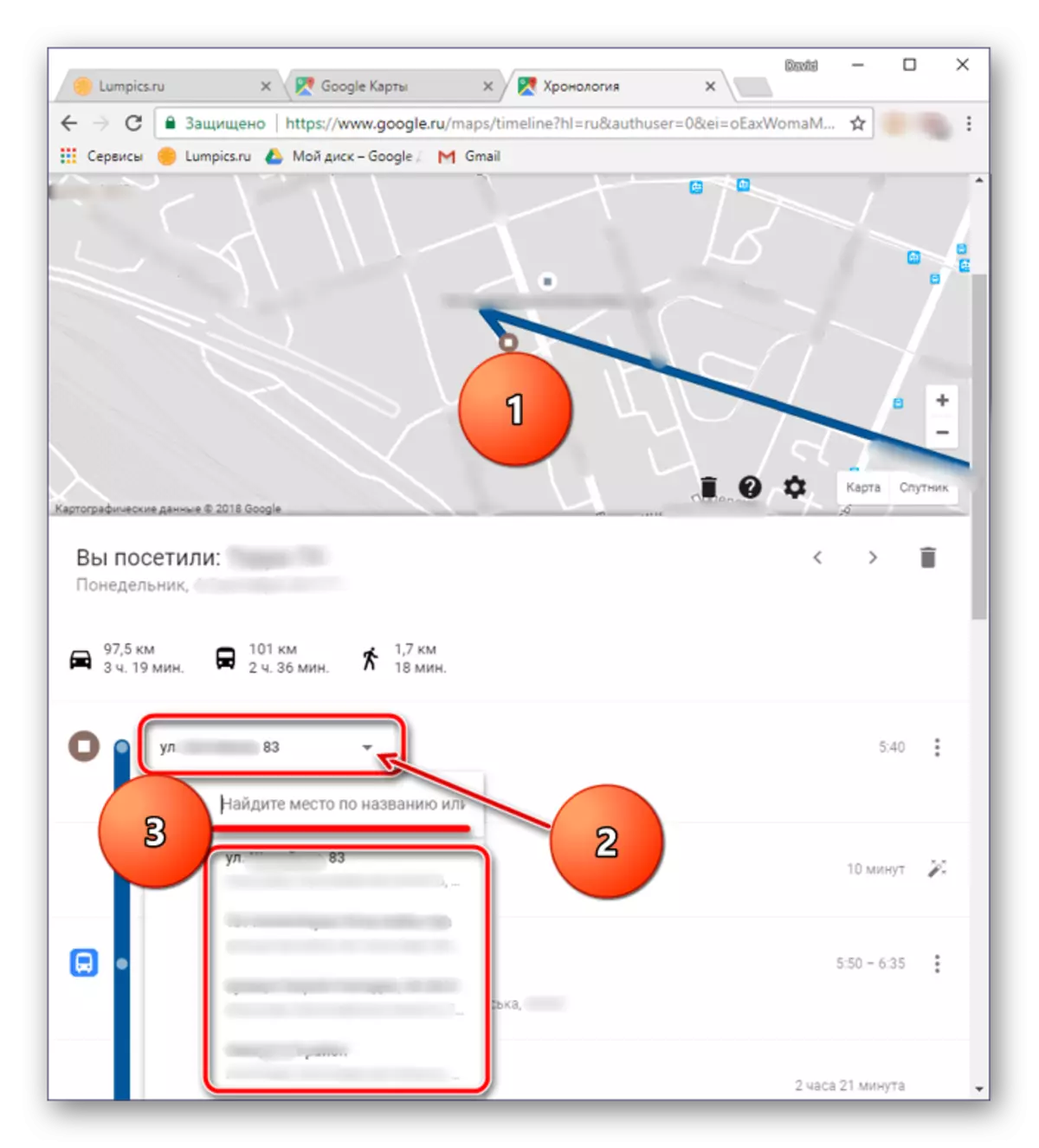
Tip: Upang baguhin ang petsa ng pagbisita sa isang lugar, i-click lamang ito at ipasok ang tamang halaga.
Madali itong tingnan ang kasaysayan ng mga lokasyon sa Google Maps, gamit ang isang web browser at computer para dito. Gayunpaman, maraming ginusto na gawin ito mula sa iyong telepono.
Pagpipilian 2: Mobile Application.
Maaari kang makakuha ng detalyadong impormasyon tungkol sa kronolohiya sa pamamagitan ng paggamit ng Google Cards para sa isang smartphone o tablet na may Android OS. Ngunit ito ay maaaring gawin lamang kung ang application sa simula ay may access sa iyong lokasyon (set kapag una mong simulan o naka-install, depende sa bersyon ng OS).
- Pagpapatakbo ng application, buksan ang menu ng gilid nito. Posible na gawin ito, pag-tap sa tatlong pahalang na guhitan o sa pamamagitan ng pagsasagawa ng isang mag-swipe pakaliwa sa kanan.
- Sa listahan, piliin ang "Chronology".
- Kung bisitahin mo ang seksyon na ito sa unang pagkakataon, lilitaw ang window na "Ang iyong kronolohiya", kung saan kakailanganin mong mag-tap sa pindutan ng "Start".
- Ipapakita ang iyong kilusan sa mapa para sa ngayon.


Tandaan: Kung ang mensahe na ipinapakita sa screenshot ay lilitaw sa screen, hindi mo makikita ang kasaysayan ng lokasyon, dahil ang function na ito ay hindi pa naisaaktibo.
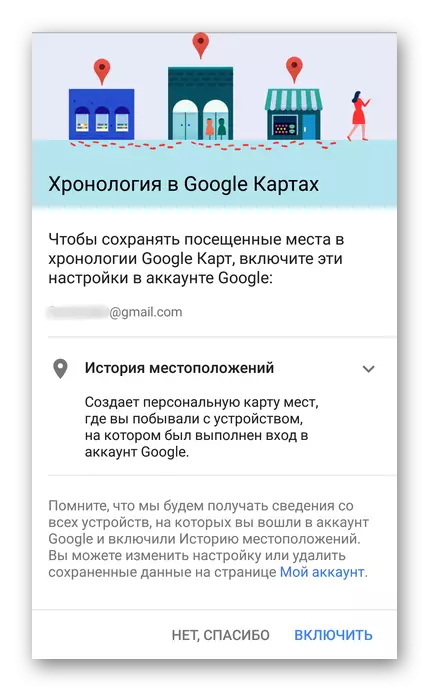
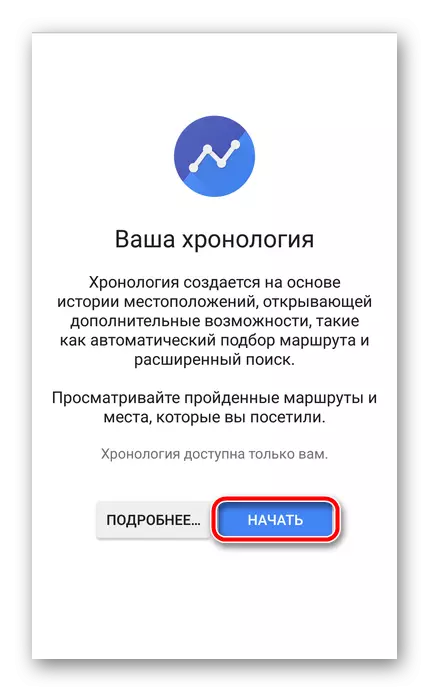
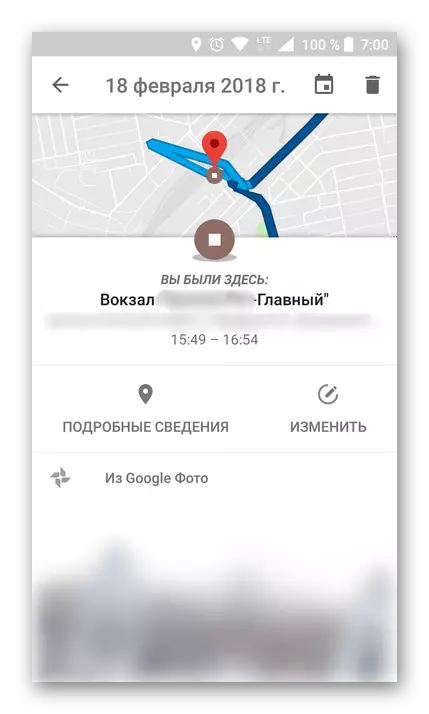
Pag-tap sa icon ng kalendaryo, maaari kang pumili ng isang araw, buwan at taon kung saan nais mong malaman ang impormasyon tungkol sa iyong lokasyon.

Tulad ng sa Google Maps sa browser, sa isang mobile na application, maaari mo ring tingnan ang mga kamakailang binisita na lugar.
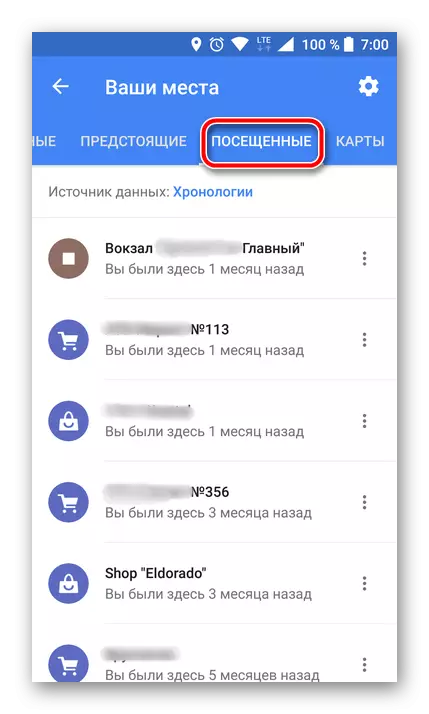
Upang gawin ito, sa menu, piliin ang "iyong mga lugar" - "binisita".

Posible rin ang pagbabago ng data sa kronolohiya. Hanapin ang lugar, ang impormasyon tungkol sa kung saan ay mali, tapikin ito, piliin ang "I-edit", at pagkatapos ay ipasok ang tamang impormasyon.
Konklusyon
Ang kasaysayan ng lokasyon sa Google Maps ay maaaring makita sa parehong computer gamit ang anumang maginhawang browser at sa Android device. Gayunpaman, ito ay nagkakahalaga ng noting na ang pagpapatupad ng parehong mga pagpipilian ay posible lamang kung ang mobile application sa simula ay may access sa kinakailangang impormasyon.
